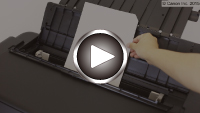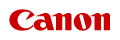
imagePROGRAF PRO-1000 seriesPreparando a Impressora
Prepare a impressora para o primeiro uso.
 Nota
Nota
- Caso você tenha concluído a preparação da alimentação, os cartuchos de tinta e o papel, além da seleção de como usar a impressora por meio de consulta ao manual impresso "Para Começar" fornecido com a impressora, prossiga para a configuração da impressora.
Preparando a Alimentação, os Cartuchos de Tinta e o Papel
 Importante
Importante
- Não conecte um cabo USB ou Ethernet enquanto estiver preparando a impressora.
-
Verifique os acessórios.
Verifique se os acessórios mostrados na ilustração a seguir foram fornecidos.
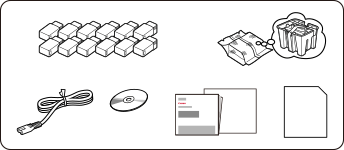
 Importante
Importante- O CD-ROM de Instalação destina-se somente ao Windows.
-
Remova os materiais de proteção e ative a impressora.
 Nota
Nota- Dependendo do país ou região da compra, poderá aparecer uma tela para a seleção de um idioma ou de uma região.
- Para obter detalhes sobre o envio de informações para a Canon, consulte aqui.
-
Instale os cartuchos de tinta.
-
Instalar a cabeça de impressão.
 Importante
Importante- Durante o enchimento da tinta, nunca remova o cartucho de tinta ou o cartucho de manutenção. Tinta pode vazar.
-
Enquanto a tinta estiver sendo enchida, sempre siga as precauções abaixo. Caso contrário, o enchimento de tinta poderá ser interrompido e iniciado novamente, fazendo com que a impressora consuma mais tinta.
- Não desconecte ou desligue a impressora.
- Não abra a tampa do cartucho.
- Não abra a tampa de manutenção.
- Não mova ou levante a impressora.
-
Efetuar a alimentação com papel especial MP-101 fornecido.
 Nota
Nota- O papel colocado será usado para um teste de impressão.
Quando a tela a seguir for exibida, pressione o botão OK.
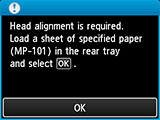
-
Selecione como usar a impressora.
Ao conectar a um computador/smartphone/tablet
Apenas durante a preparação para conexão posterior
 Nota
Nota- Para obter detalhes sobre tipos de conexão, consulte Métodos de Conexão Disponíveis na Impressora.
-
Selecione Conexão USB (USB connection) e pressione o botão OK.
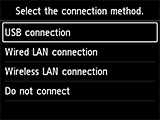
-
Selecione Sim (Yes) e pressione o botão OK.
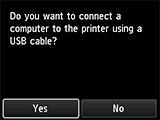
Quando a tela a seguir aparecer, execute a configuração para tornar a impressora pronta para uso.
Configure uma conexão entre a impressora e um computador, um smartphone ou um tablet, ou instale aplicativos consultando este site.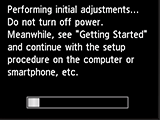
-
Selecione Conexão LAN com fio (Wired LAN connection) e pressione o botão OK.
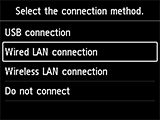
-
Selecione Sim (Yes) e pressione o botão OK.
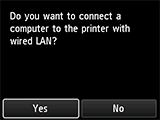
Quando a tela a seguir aparecer, conecte a impressora a um dispositivo de rede, como um roteador com um cabo Ethernet.
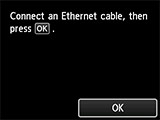
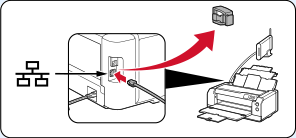
-
Pressione o botão OK.
Quando a tela a seguir aparecer, execute a configuração para tornar a impressora pronta para uso.
Configure uma conexão entre a impressora e um computador, um smartphone ou um tablet, ou instale aplicativos consultando este site.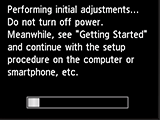
-
Selecione Conexão LAN sem-fio (Wireless LAN connection) e pressione o botão OK.
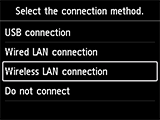
-
Selecione Sim (Yes) e pressione o botão OK.
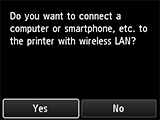
Quando a tela a seguir aparecer, execute a configuração para tornar a impressora pronta para uso.
Configure uma conexão entre a impressora e um computador, um smartphone ou um tablet, ou instale aplicativos consultando este site.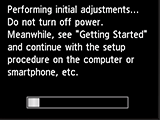
 Nota
Nota- Para obter as configurações ao usar o AirPrint ou o Google Cloud Print, consulte Ao usar o AirPrint ou o Google Cloud Print.
- Algumas funções não estão disponíveis em determinados países ou regiões.